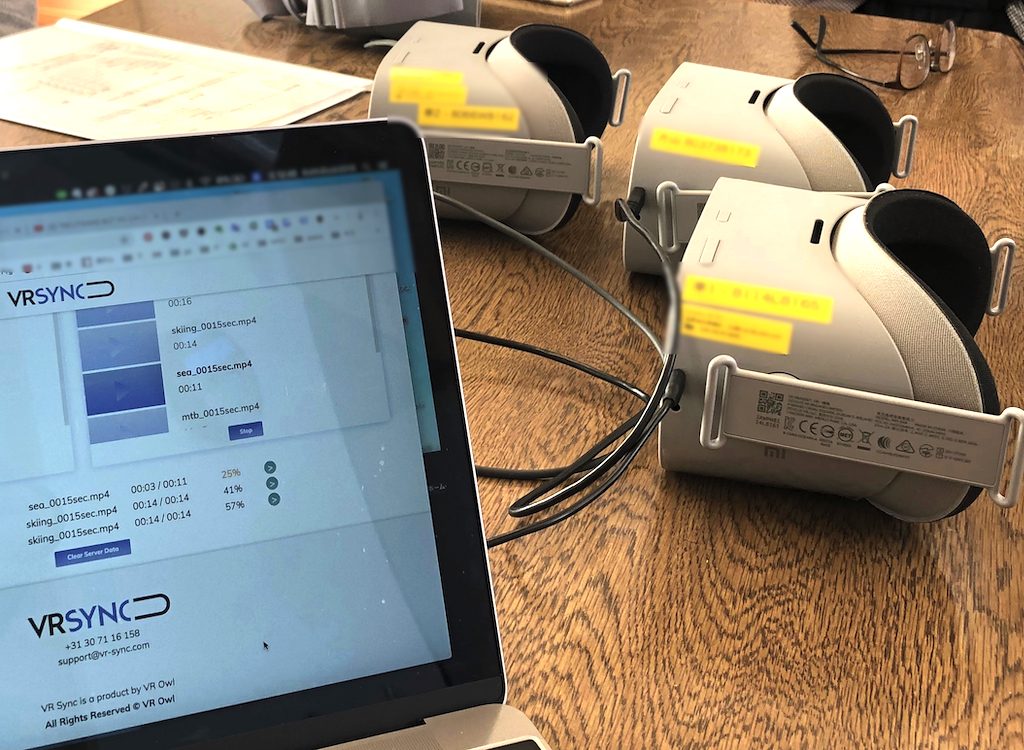多人数向けのVR動画再生イベント(映画会)で、VR Syncを利用する手順をサクッとご説明
VRヘッドセットの集中制御技術であるVR SYNCを利用して、多人数向けのVR動画再生イベント(映画会など)を行うときの手順をお話します。

必要なもの
VR動画再生イベントを行う前に、いくつか考慮に入れるポイントがあります。
1)どのようなVRヘッドセットを利用するのか
VR SYNCは、現行のほとんどのVRヘッドセットで利用することができますが、私達のオススメはOculus GOです。 Oculus GoはVRヘッドセット単体で動作し、操作方法も手軽です。
2)VR動画コンテンツ
イベントで上映するVR動画コンテンツが必要です。自分で作っても良いですし、VRコンテンツ制作会社に依頼しても良いでしょう。または、Youtube やVimeoなどで公開されているVR動画(360度動画)の中には、販売されているものもありますからそれを買い取って使うこともできるでしょう。
3)VR SYNCの利用ライセンス
VR SYNCを利用するためには、利用ライセンスの購入が必要です。
無料トライアルも、10台・1週間から可能ですが、VRSYNCの透かしが入ります。
4)その他
VR SYNCでは、独自のロゴや背景画面などを入れ込むことが出来ます。また、空間音声や、動画再生中のメッセージの送信なども可能です。
また、会場ではインターネットの接続があることが望ましいですが、VR Sync Boxを利用すれば、イベント会場に電源さえあれば、インターネットの接続が無くても多数のVRヘッドセットの同時再生・上映が可能になります。
VRヘッドセットを手に入れ、VRコンテンツを準備し、そしてVR SYNCのライセンス購入を行えば、VR動画の上映イベントに必要な機材は確保できました。
機材の準備
イベント前に、各種機材に以下のような準備を行います。
- VR SYNCのアプリケーションを、利用するVRヘッドセットにインストールします。
- VR SYNCのライセンスを購入すると付与されるPINコード(VR SYNCのダッシュボード画面に表示されます)をそのアプリケーションに入力します。
- あなたのVR SYNCダッシュボード画面から、利用するVR動画をVR SYNCのクラウドサーバーにアップロードします。
- VRヘッドセットの接続状態やバッテリー状態を、VR SYNCのダッシュボード画面で確認シます。
- VR SYNCのダッシュボード画面でVRコンテンツの再生や停止を行います。また、オンライン版のVR SYNCでは、再生中の動画のモニタリングもできます(VR SYNC BOXではモニタリングは別の方法になります)
VR SYNC 無料トライアルはこちらから
VRSYNCの全機能を、無料で10台分・7日間利用することができます。 無料トライアル版では、中央にVR SYNCの透かしが入ります。
7日間の無料利用期間終了後でも、トライアルモードをONにすれば、再び無料利用の再開が可能です。透かし入りと最大同時利用10台までということでよければ、事実上、利用期間に制限なくいつまでも無料で使えます。
Youtubeサンプル:「VR SYNCと20台のOculus Goで、「かえるの合唱」コーラスしてみた」
VR SYNCに関するお問い合わせは、こちらからどうぞ 。無料で御社にデモンストレーションに参ります(東京都内は無料。他都道府県の場合は、交通費実費をお願い致します)。 どうぞお気軽にお声がけください。